Ondervragen
Probleem: hoe het Microsoft-accountwachtwoord opnieuw in te stellen op Windows 10?
Ik ben het wachtwoord van mijn Microsoft-account vergeten, dus ik heb momenteel geen toegang tot Windows. Hoe kan ik het wachtwoord opnieuw instellen? Erg bedankt!
Opgelost antwoord
Microsoft-account is een account voor meerdere apparaten of een account voor eenmalige aanmelding, wat betekent dat hetzelfde account kan worden gebruikt op een aantal apparaten en op services van Microsoft, inclusief partners. Mensen gebruiken bijvoorbeeld meestal een Microsoft-account om in te loggen op Windows 8/10 pc's, Windows Store, Xbox-systeem, Microsoft Outlook, Windows Phone-apparaten, Office 365, OneDrive of zelfs Skype. In een notendop, het gebruik van Microsoft Account maakt synchronisatiefuncties mogelijk, daarom is het superieur aan Local Account.
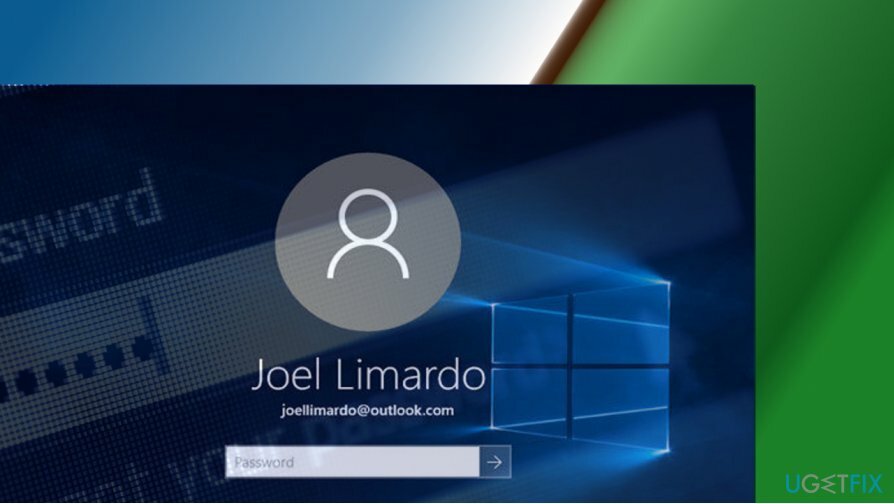
Het probleem is dat mensen soms dingen vergeten en het wachtwoord van Microsoft-account is geen uitzondering. Soms kunnen nieuwe gebruikers van een Microsoft-account het wachtwoord vergeten, maar in de meeste gevallen zullen mensen die: lang geleden het Microsoft-account gemaakt, maar er niet vaak mee inlogde, stuitte op een Windows-aanmelding probleem. Gelukkig is er een mogelijkheid om het wachtwoord van uw Microsoft-account opnieuw in te stellen.
BELANGRIJK: om het wachtwoord van uw Microsoft-account opnieuw in te stellen, moet u het e-mailadres onthouden dat u hebt gebruikt voor het maken van MA.
Reset Microsoft-accountwachtwoord in Windows 10 (herfstmakersupdate)
Om de benodigde systeemcomponenten te herstellen, dient u de gelicentieerde versie van Reimage Reimage herstel tool.
Microsoft is van plan om de Windows 10 Fall Creators Update op 17 oktober uit te rollen. De grootste verbetering die het gaat introduceren, is de Windows Mixed Reality - een platform voor nieuwe VR-headsets van Acer, Asus, Dell, HP en Lenovo. Fall Creators Update gaat echter kleinere wijzigingen bevatten, bijvoorbeeld de mogelijkheid om het Microsoft-accountwachtwoord opnieuw in te stellen vanuit het inlogscherm. In Windows 10 (Anniversary and Creators Updates) bestond de mogelijkheid om het wachtwoord van het Microsoft-account opnieuw in te stellen, behalve dat dit niet eenvoudig was. Aangezien de vervaldatum van de Fall Creators Update nabij is, zullen we uitleggen hoe u het wachtwoord van uw Microsoft-account kunt resetten vanaf het inlogscherm voor het geval u dat nodig heeft:
1. Wanneer u het verkeerde Microsoft-accountwachtwoord invoert voor bestandstijden bij het aanmeldings- of inlogscherm, zou u de melding "Dat wachtwoord is onjuist. Zorg ervoor dat u het wachtwoord voor uw Microsoft-account gebruikt” melding. Klik oke.
2. Klik nu op Ik ben mijn wachtwoord vergeten link om te openen Herstel uw account omgeving.
3. Voer de vereiste tekens in en druk op Volgende knop.
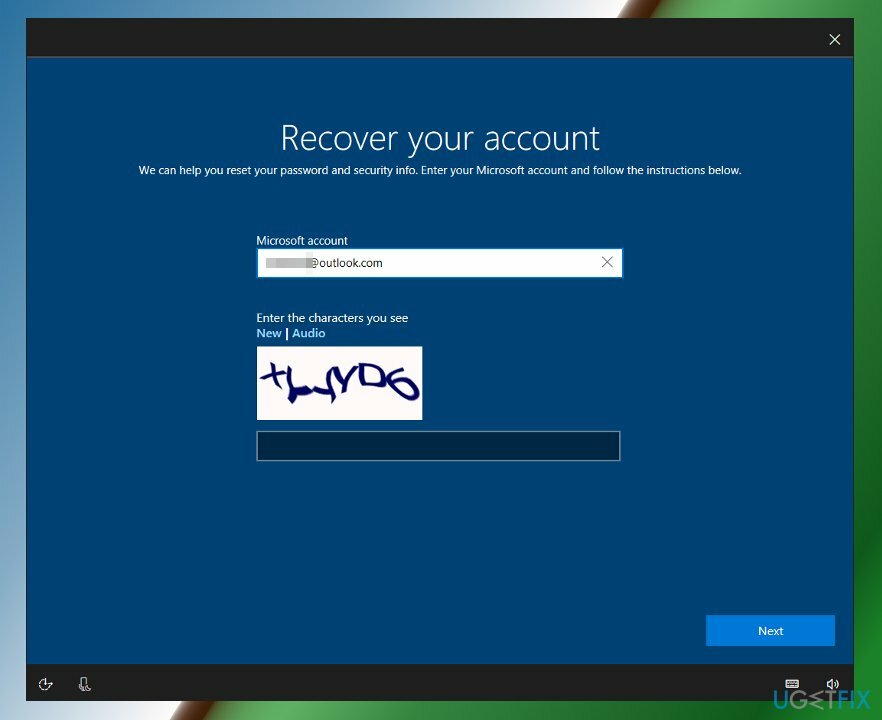
4. Nu moet je Verifieer uw identiteit. Om de beveiligingscode te krijgen, moet je de. selecteren contact nummer of tweede e-mailadres, die is gekoppeld aan uw Microsoft-account.
5. Voer het verborgen deel van het telefoonnummer of e-mailadres in en druk op Volgende.
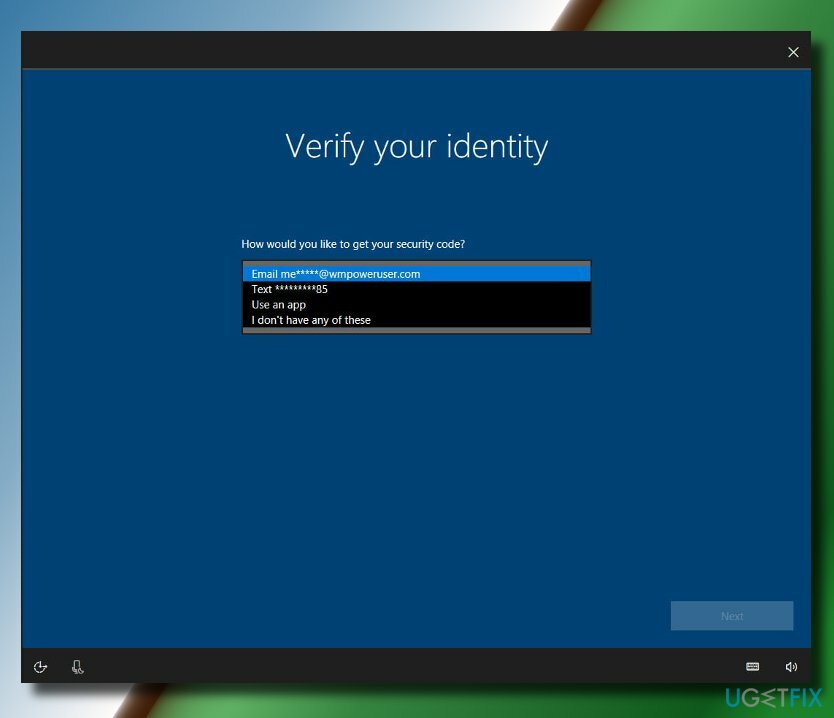
7. Daarna zou u een optie moeten ontvangen om een nieuw wachtwoord voor uw Microsoft-account in te stellen. Typ het nieuwe wachtwoord in en druk op Volgende (vergeet het niet ergens op te schrijven).
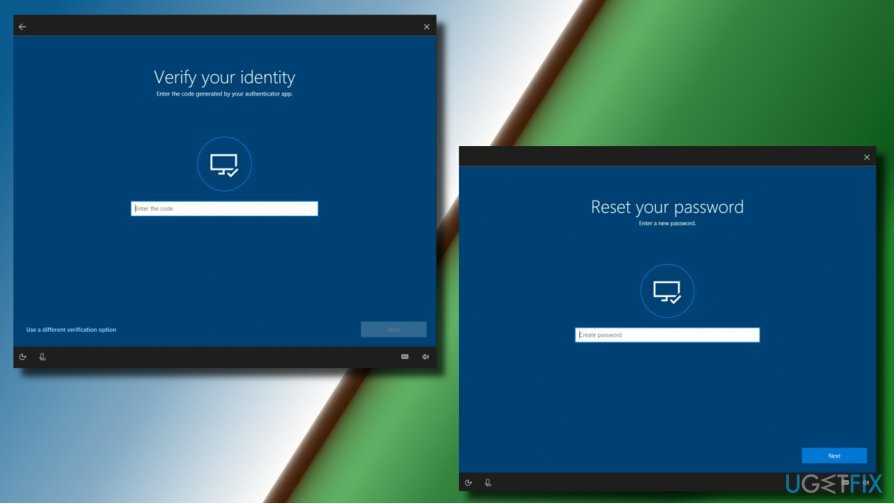
8. Wanneer het wachtwoord opnieuw wordt ingesteld, krijgt u de “Alles klaar!” melding, dus klik op Volgende en probeer in te loggen op Microsoft Account met het nieuwe wachtwoord.
Microsoft-accountwachtwoord opnieuw instellen in Windows 10
Om de benodigde systeemcomponenten te herstellen, dient u de gelicentieerde versie van Reimage Reimage herstel tool.
Als u het wachtwoord van uw Microsoft-account bent vergeten en u zich niet kunt aanmelden op uw pc, mobiele apparaat of services zoals Outlook, OneDrive of Skype, log in op Windows met Local Account en volg deze stappen:
1. Navigeer naar de Stel je wachtwoord opnieuw in pagina door te klikken op deze link.
2. Selecteer de reden waarom u het wachtwoord van uw Microsoft-account opnieuw moet instellen en klik op Volgende.
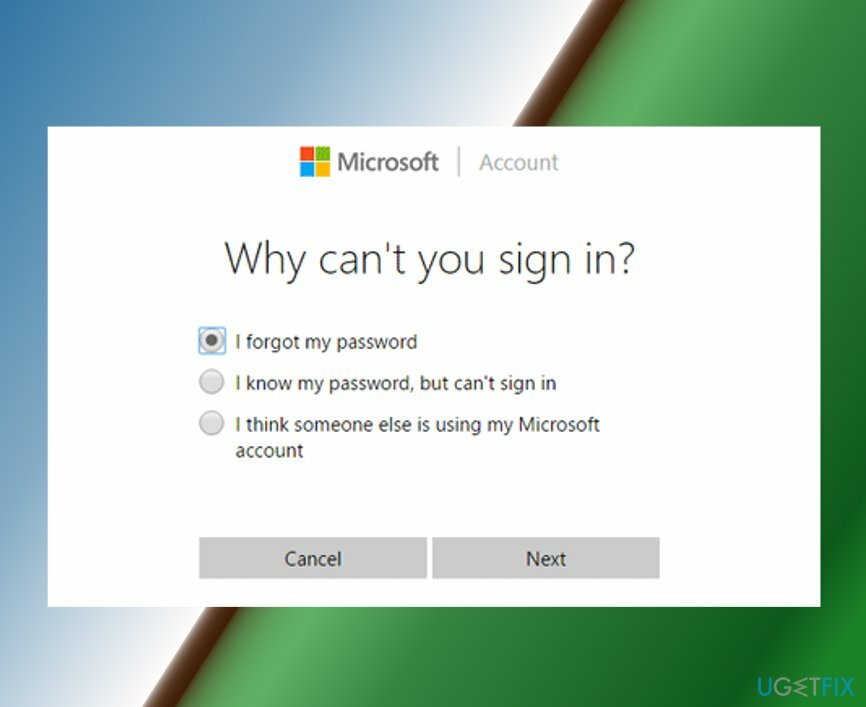
3. Voer het e-mailadres van het Microsoft-account in waarop u zich niet kunt aanmelden vanwege het vergeten wachtwoord.
4. Voer de vereiste tekens in en klik op Volgende.
5. Nu moet u uw identiteit verifiëren. Om de beveiligingscode te krijgen, moet je de. selecteren contact nummer of tweede e-mailadres, die is gekoppeld aan uw Microsoft-account.
6. Voer het verborgen deel van het telefoonnummer of e-mailadres in en druk op Volgende.
7. Zoek nu de eenmalige code op uw telefoon of e-mail en voer deze in op de pagina voor het opnieuw instellen van het wachtwoord.
8. Voer tot slot het nieuwe wachtwoord in en klik op Volgende.
Herstel bestanden en andere systeemcomponenten automatisch
Om uw bestanden en andere systeemcomponenten te herstellen, kunt u gratis handleidingen van ugetfix.com-experts gebruiken. Als u echter het gevoel heeft dat u niet genoeg ervaring heeft om het hele herstelproces zelf uit te voeren, raden we u aan de onderstaande hersteloplossingen te gebruiken. We hebben elk van deze programma's en hun effectiviteit voor u getest, dus u hoeft deze tools alleen maar al het werk te laten doen.
Bieden
doe het nu!
DownloadenherstelsoftwareGeluk
Garantie
doe het nu!
DownloadenherstelsoftwareGeluk
Garantie
Als je problemen hebt met Reimage, kun je onze technische experts om hulp vragen. Hoe meer details u verstrekt, des te betere oplossing zij u zullen bieden.
Dit gepatenteerde reparatieproces maakt gebruik van een database van 25 miljoen componenten die elk beschadigd of ontbrekend bestand op de computer van de gebruiker kunnen vervangen.
Om een beschadigd systeem te repareren, moet u de gelicentieerde versie van Reimage hulpprogramma voor het verwijderen van malware.

Een VPN is cruciaal als het gaat om: gebruikersprivacy. Online trackers zoals cookies kunnen niet alleen gebruikt worden door social media platforms en andere websites maar ook door uw Internet Service Provider en de overheid. Ook als je de meest veilige instellingen toepast via je webbrowser, ben je toch te volgen via apps die verbonden zijn met internet. Bovendien zijn privacygerichte browsers zoals Tor is geen optimale keuze vanwege verminderde verbindingssnelheden. De beste oplossing voor uw ultieme privacy is: Privé internettoegang – anoniem en veilig online zijn.
Software voor gegevensherstel is een van de opties die u kunnen helpen herstel uw bestanden. Zodra u een bestand verwijdert, verdwijnt het niet in het niets - het blijft op uw systeem staan zolang er geen nieuwe gegevens op worden geschreven. Gegevensherstel Pro is herstelsoftware die zoekt naar werkkopieën van verwijderde bestanden op uw harde schijf. Door de tool te gebruiken, kunt u het verlies van waardevolle documenten, schoolwerk, persoonlijke foto's en andere cruciale bestanden voorkomen.